Када је у питању Мицрософт Екцел, ту је много података укључено, бројеви, дани, више бројева, листа је бескрајна. Готово је немогуће обавити све своје Екцел задатке без икакве аутоматизације. Један од најважнијих трикова за аутоматизацију који би коме могао затребати је аутоматско генерисање низа бројева. Па, постоји класичан начин да унесете прва 3 броја у 3 ћелије једне колоне, а затим превучете вредности да бисте аутоматски попунили остатак серије у ћелијама које одаберемо. Па, ко воли да се увек држи класичног начина?
У овом чланку представљамо Филл Сериес функционалност у екцелу, помоћу које можете учинити чуда са генерисањем серија!
Како се користи функција Филл Сериес на колонама
Корак 1: Кликните на ћелија и унесите у почетни број ваше серије.
У примеру испод, кликнуо сам на ћелију Д1 и унео број 20.
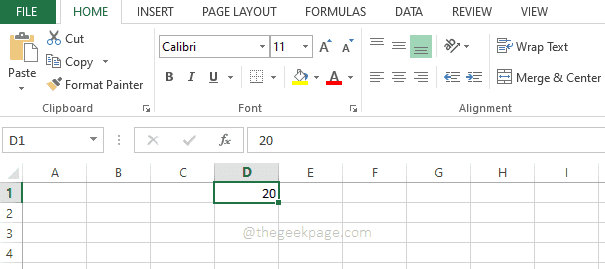
Корак 2: Као следеће, морате изаберите ћелије где желите да се генерише остатак серије. Ово такође може бити цела колона или изабрани континуирани опсег ћелија у колони.
Сада, уверите се да сте на КУЋА таб.
На десном крају КУЋА траке, моћи ћете да пронађете дугме под називом Филл. Прво кликните на њега, а затим кликните на опцију под називом Сериес.
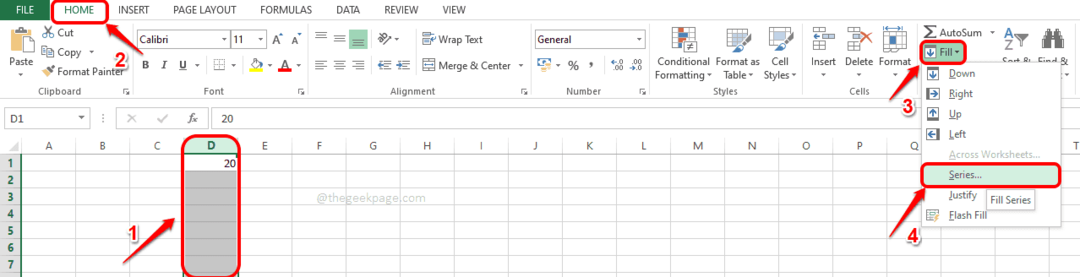
Корак 3: У Сериес прозор који се следећи отвори, унесите вредност крајњег опсега ваше серије у текстуалном пољу под називом Стоп Валуе. На пример, ако је ваша серија од 20 до 40, број који треба да унесете у Стоп вредност поље је 40.
Погоди У реду дугме.
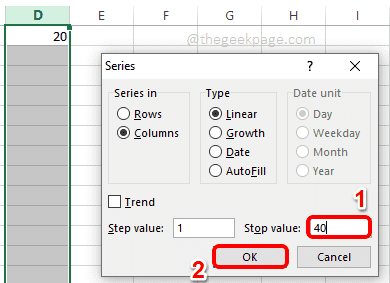
Корак 4: То је то. Сада можете да видите да се ваша серија аутоматски генерише у опсегу колона који сте изабрали.
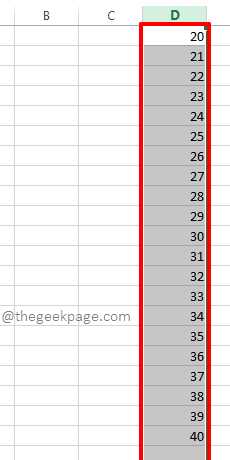
Како користити функцију Филл Сериес на редовима
Кораци за генерисање низа у редовима су такође слични онима у колонама. Пратите доле наведене кораке да бисте то лако постигли.
Корак 1: Кликните на ћелију одакле желите да ваша серија почне и унесите почетни број ваше серије унутар ћелије.
Сада изаберите опсег непрекидних ћелија, у једном реду, где желите да се генерише ваша серија.
Као следеће, на десном крају КУЋА траку, кликните на Филл падајући мени, а затим кликните на Сериес опција.
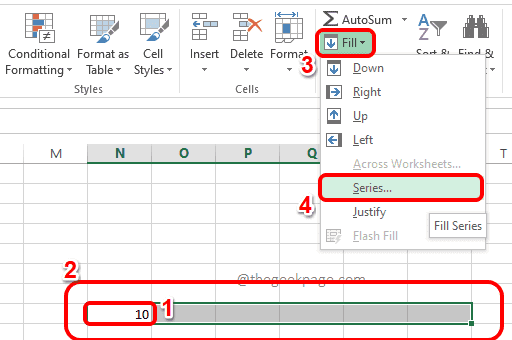
Корак 2: Сада у Сериес прозор, баш као што је то урађено за колоне, унесите Стоп вредност за редове. Погоди У реду дугме једном завршено.
Стоп вредност је вредност на којој би се ваша серија зауставила. На пример, ако сте изабрали 30 ћелија и дали сте почетну вредност као 10, а вредност за заустављање као 20, тада би се попунило само 10 ћелија и серија би била 10,11,12,13..19,20.
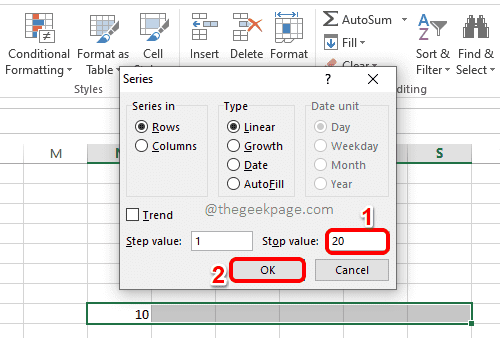
Корак 3: Ето га! Сада видите серију аутоматски генерисану у опсегу редова који сте изабрали.
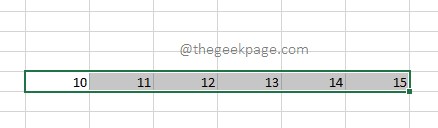
Надам се да сте се забавили истражујући Филл Сериес функционалност у Мицрософт Екцел-у. Хвала вам за читање.


